HubSpot-käyttäjien käyttöoikeuksien opas
Päivitetty viimeksi: toukokuuta 16, 2024
Saatavilla minkä tahansa seuraavan Tilauksen kanssa, paitsi jos toisin mainitaan:
|
|
HubSpot-käyttäjät, joilla on Lisää ja muokkaa käyttäjiä -oikeudet, voivat mukauttaa HubSpot-tilinsä uusien ja nykyisten käyttäjien oikeuksia. Jos käyttäjä mukauttaa maksullisen käyttöoikeuden omaavan käyttäjän oikeuksia, hänellä on oltava myös Muokkaa laskutusoikeudet .
Voit myös rajoittaa ominaisuuksien muokkausoikeuksia ja määrittää sisällön käyttöoikeudet tietyille käyttäjille. Lue, miten pääset Käyttäjät ja tiimit -asetuksiin päivittääksesi käyttäjien käyttöoikeudet.
Huom:
- Käyttäjien on kirjauduttava ulos tililtä ja kirjauduttava takaisin sisään, ennen kuin heidän käyttöoikeuksiensa päivitykset tulevat voimaan.
- Kun HubSpot lisää uusia käyttöoikeuksia käyttöoikeusjoukkoon, nykyiset käyttäjät säilyttävät nykyiset käyttöoikeutensa, ja kaikki joukkoihin lisätyt uudet käyttöoikeudet otetaan oletusarvoisesti käyttöön käyttäjälle.
CRM
Aseta CRM-välilehdellä CRM-objektien ja -työkalujen käyttöoikeudet.
Jos haluat hallita keskustelujen saapuneiden viestien käyttäjäoikeuksia, tutustu keskustelujen saapuneiden viestien luomista koskevaan dokumentaatioon.
CRM-objektit
Seuraavilla CRM-objekteilla ja -toiminnoilla on muokattavissa olevat käyttöoikeudet:
- Yhteystiedot
- Yritykset
- Tarjoukset
- Liput
- Tehtävät
- CRM-sähköpostit
- Huomautukset
- Laskut
Jos haluat mukauttaa, mitä kohteita tai toimintoja käyttäjä voi tarkastella, muokata tai poistaa, avaa osio napsauttamalla kohdetta (esim. Yhteystiedot, Yritykset jne.).
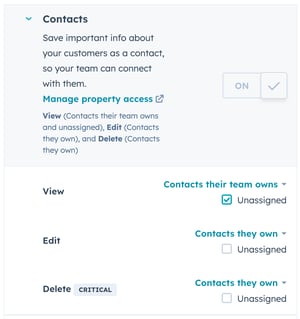
Kohteesta riippuen voit valita seuraavista käyttöoikeuksista:
- Näkymä: napsauttamalla pudotusvalikkoa voit hallita kohteiden tai toimintojen joukkoa, jota käyttäjä voi tarkastella.
- Vaihtoehdot ovat Kaikki [kohteet], [kohteet], jotka heidän tiiminsä omistaa, ja [kohteet], jotka he omistavat.
- Kun valitset [Objects] their team owns (Kohteet, jotka heidän tiiminsä omistaa ) tai [Objects] they own (Kohteet, jotka he omistavat), valitse Unassigned (Ei määritetty ) -valintaruutu, jotta käyttäjä voi tarkastella määrittelemättömiä tietueita tai toimintoja.
- Käyttäjät, joilla on [Objects] they own -oikeudet, näkevät vain heille osoitetut tietueet indeksisivuilla, luettelotyökalussa ja raporteissa.
- Muokkaa: napsauttamalla pudotusvalikkoa voit hallita kohteiden tai toimintojen joukkoa, jota käyttäjä voi muokata, yhdistää ja tuoda. Hän voi myös poistaa toimintoja.
- Vaihtoehdot ovat Kaikki [kohteet], [kohteet], jotka heidän tiiminsä omistaa, [kohteet], jotka he omistavat, tai Ei mitään.
-
- Kun valitset [Objects] their team owns or [Objects] they own, valitse Unassigned checkbox ( Ei määritetty ), jotta käyttäjä voi muokata määrittelemättömiä tietueita tai toimintoja.
- Poista: napsauttamalla pudotusvalikkoa voit määrittää kohteet tai toiminnot, jotka käyttäjä voi poistaa.
- Vaihtoehdot ovat Kaikki [kohteet], [kohteet], jotka hänen tiiminsä omistaa, [kohteet], jotka hän itse omistaa, tai Ei mitään.
-
- Kun valitset [Objects] their team owns or [Objects] they own, valitse Unassigned (Ei määritetty ) -valintaruutu, jotta käyttäjä voi poistaa määrittelemättömät tietueet tai toiminnot.
Huom:
- Katseluoikeudet eivät ole sama asia kuin Vain katseluoikeus. Lue lisää eri istuintyypeistä ja siitä, mihin ne antavat käyttäjälle käyttöoikeudet.
- Käyttäjät, joilla on Muokkaa-oikeudet, voivat poistaa tietueen toimintoja. Sinun on poistettava heidän Muokkaa-oikeutensa, jos et halua, että heillä on tämä mahdollisuus.
- Käyttäjät, joilla on Näytä-oikeudet, voivat silti luoda muistiinpanoja tai tehtäviä kyseisen kohteen tietueisiin. Käyttäjillä on oltava Kommunikoi-oikeudet, jotta he voivat muokata kyseisten tietueiden muistiinpanoja tai tehtäviä, liittää muistiinpanoja muihin tietueisiin tai luoda muita toimintoja, kuten sähköposteja, puheluita ja kokouksia.
- Omistusoikeudet perustuvat omistajan oletusominaisuuksiin ja HubSpot-käyttäjän mukautettuihin kenttätyypin ominaisuuksiin. Käyttäjillä, jotka on määritetty omistajiksi jommallakummalla ominaisuustyypillä, on omistajan oikeudet tietueeseen. Käyttäjät, joilla on [Objects] their team owns -oikeudet, voivat käyttää tietueita, jotka omistavat kaikki heille määritettyjen tiimien jäsenet.
CRM-työkalut
Mukauta pääsyä massatoimintoihin, ominaisuusasetuksiin ja työnkulkujen työkaluun.
- Kommunikoi: napsauta pudotusvalikkoa, kun haluat hallita yhteystietoja, yrityksiä, sopimuksia, lippuja, tehtäviä ja yksittäisiä mukautettuja objekteja, joihin käyttäjä voi lisätä sähköpostin, puhelun tai kokouksen, sekä liittää nämä toiminnot muihin tietueisiin.
- Vaihtoehdot ovat Kaikki tietueet, Tiimin omistamat tietueet, Omat tietueet ja Ei mitään.
- Kun valitset Records their team owns (Tiimin omistamat tietueet ) tai Records they own (Omat tietueet), valitse Unassigned (Ei määritetty ) -valintaruutu, jotta käyttäjä voi viestiä määrittelemättömien yhteyshenkilöiden ja yritysten kanssa.
- Tämä koskee vain CRM-sähköposteja, ei markkinointisähköposteja. Lue lisää markkinointisähköpostien käyttöoikeuksien määrittämisestä.
- Joukkopoisto: kytke Joukkopoisto päälle, jotta käyttäjä voi poistaa yhteystietoja, yrityksiä, sopimuksia, lippuja ja tehtäviä. Näin käyttäjä voi poistaa yhteystietoja esimerkiksi luettelosta tai kojelaudasta. Käyttäjät, joilla ei ole tätä oikeutta, voivat silti poistaa yhteystietoja, yrityksiä, sopimuksia, lippuja ja tehtäviä yksittäisistä tietueista, jos heillä on Yhteystietojen muokkausoikeus. Käyttäjät, joilla on tämä oikeus, voivat myös poistaa liidit etsintätyötilassa.
- Tuo: kytke Tuo-kytkin päälle, jotta käyttäjä voi tuoda CRM-tietueet irtotavarana tai yksitellen HubSpot-tilillesi.
- Vienti: kytke Vienti päälle, jotta käyttäjä voi viedä CRM-tietueet ja raportointitiedot HubSpot-tililtäsi.
- Mukautetut näkymät ( vainProfessional ja Enterprise ): kytke Mukautetut näkymät päälle, jotta käyttäjät voivat luoda, muokata ja poistaa mukautettuja näkymiä postilaatikossa.
- Mukauta keskimmäisen sarakkeen asettelua: kytke Mukauta keskimmäisen sarakkeen asettelua -kytkin päälle, jotta käyttäjä voi päivittää tietueen keskimmäisen sarakkeen sisältöä ja ulkoasua.
Markkinointi
Määritä Markkinointi-välilehdellä markkinoinnin julkaisutyökalujen käyttöoikeudet.
- Luettelot: kytke Luettelot-kytkin päälle, jotta käyttäjällä on pääsy luettelotyökaluun.
- View (Näkymä): kytke View (Näkymä ) päälle, jotta käyttäjä voi tarkastella luetteloita, mutta ei luoda tai muokata niitä.
- Muokkaa: Kytke Muokkaa-kytkin päälle, jotta käyttäjä voi luoda ja muokata luetteloita. Lisätäkseen tietueita staattiseen luetteloon käyttäjä tarvitsee myös yhteystietojen ja yritystenmuokkausoikeudet .
- Lomakkeet: vaihda Lomakkeet-kytkin päälle, jotta käyttäjä voi käyttää lomaketyökalua.
Huomaa: luodaksesi tukilomakkeen ja liittääksesi sen kanavaan käyttäjä tarvitsee tilin käyttöoikeuden. Muokatakseen lomakkeen seurantasähköpostia käyttäjä tarvitsee markkinointisähköpostin julkaisuoikeuden.
- Tiedostot: kytke Tiedostot päälle, jotta käyttäjä voi lisätä, muokata ja poistaa tiedostoja HubSpotista.
- HubSpotin ilmaistyökaluissa tämä oikeus antaa käyttäjälle mahdollisuuden ladata tiedostoja, kuten tietueiden liitetiedostoja.
- Starter-, Professional- ja Enterprise-tileillä tämä antaa käyttäjille mahdollisuuden toimia tiedostojen kanssa tiedostojenhallinnassa. Käyttäjät, joilla ei ole tätä oikeutta, voivat silti tarkastella tiedostoja tiedostonhallinnassa.
- Markkinointioikeudet: kytke Markkinointioikeudet päälle, jotta käyttäjä voi käyttää markkinointityökaluja, kuten sähköpostityökalua tai poistaa markkinointisähköpostit. Käyttäjä pääsee myös käyttämään yhteystietueiden verkkosivustotoimintaa. Kun markkinointioikeudet on kytketty päälle, voit ottaa käyttöön tarkempia markkinointityökalujen käyttöoikeuksia.
Markkinointivälineet
- Mainokset: kytke Mainokset päälle, jotta käyttäjä pääsee käyttämään mainostyökalua.
- Näytä: kytke Näytä-kytkin päälle, jotta käyttäjä voi tarkastella mainostilin toimintaa.
- Julkaise: kytke Julkaise-kytkin päälle, jotta käyttäjä voi liittää tilejä tuetuista mainosverkoista.
- Kampanjat: kytke Kampanjat päälle, jotta käyttäjä pääsee käyttämään kampanjoita.
- Näytä: Kytke Näytä-kytkin päälle, jotta käyttäjä voi tarkastella kampanjoita.
- Julkaise: Kytke Julkaise-kytkin päälle, jotta käyttäjä voi hallita kampanjoita ja resursseja.
- Markkinointisähköpostit: kytke Markkinointisähköpostit päälle, jotta käyttäjä voi käyttää markkinointisähköposteja.
- Näytä: kytke Näytä-kytkin päälle, jotta käyttäjä voi tarkastella markkinointisähköposteja, mutta ei muokata tai julkaista niitä.
- Muokkaa: Kytke Muokkaa-kytkin päälle, jotta käyttäjä voi luoda sähköposteja, poistaa sähköposteja, muokata sähköpostin personoinnin oletusarvoja ja lähettää testisähköposteja. Hän ei voi lähettää markkinointisähköposteja yhteystietoihin tai tallentaa sähköposteja automaatiota varten käytettäväksi työnkuluissa.
-
- Julkaise: kytke Julkaise-kytkin päälle, jotta käyttäjä voi julkaista ja lähettää markkinointisähköposteja.
Huom:
- Käyttäjällä on oltava vähintään Näytä-oikeudet, jotta hän voi purkaa yhteydenoton.
- Käyttäjällä on oltava vähintään Näytä-oikeudet ja Verkkosivuston asetukset -oikeus, jotta hän voi määrittää sähköpostin alatunnisteen ja muotoilun asetukset.
- Uudelleentilaussähköpostien julkaiseminen edellyttää, että käyttäjällä on Verkkosivuston asetukset -oikeus.
- CTA: kytke CTA-kytkin päälle, jotta käyttäjä pääsee käyttämään CTA-kohteita.
- Näytä: kytke Näytä-kytkin päälle, jotta käyttäjä voi tarkastella CTA-kohteita.
- Muokkaa: vaihda Muokkaa-kytkin päälle, jotta käyttäjä voi luoda, muokata ja poistaa CTA:ita.
- Julkaise: vaihda Julkaise-kytkin päälle, jotta käyttäjä voi julkaista CTA:t.
Huomaa: CTA:iden luominen edellyttää, että käyttäjällä on Muokkaa tai Julkaise -oikeudet blogi-, sähköposti-, laskeutumis- tai verkkosivuja varten.
- Markkinointitekstiviestit: kytke Markkinointitekstiviestit-kytkin päälle, jotta käyttäjä voi käyttää markkinointitekstiviestejä.
- Näytä: kytke Näytä-kytkin päälle, jotta käyttäjä voi tarkastella tililläsi olevia tekstiviestejä.
- Muokkaa: vaihda Muokkaa-kytkin päälle, jotta käyttäjä voi luoda, muokata ja poistaa tililläsi olevia tekstiviestejä.
- Julkaise: Kytke Julkaise-kytkin päälle, jotta käyttäjä voi julkaista ja lähettää tekstiviestejä tililläsi.
- Sosiaalinen: napsauta pudotusvalikkoa, jos haluat hallita sosiaalisia tilejä, joille käyttäjä voi julkaista. Käyttäjät, joilla on Kaikki käytettävissä olevat tilit, Heidän yhdistetyt tilinsä tai Vain luonnos sosiaaliset oikeudet, näkevät kaikki jaetut sosiaaliset tilit sosiaalisessa seurannassa, julkaisemisessa ja raporteissa sekä kaikki yhdistetyt sosiaaliset tilit.
-
Kaikki käytettävissä olevat tilit: Käyttäjä voi julkaista yhdistämilleen sosiaalisille tileille tai kaikille jaetuille sosiaalisille tileille. Käyttäjä voi myös määrittää sosiaalisia asetuksia.
-
Omat yhdistetyt tilit: käyttäjä voi julkaista vain yhdistämilleen sosiaalisille tileille.
-
Vain luonnos( vainMarketing Hub Enterprise ): Käyttäjä ei voi julkaista sosiaalisille tileille, mutta voi luoda luonnoksia sosiaalisista viesteistä sosiaalisille tileille, joihin hän on yhdistänyt, tai mille tahansa jaetuille sosiaalisille tileille.
- Ei mitään: käyttäjällä ei ole pääsyä sosiaaliseen työkaluun, joka ei näy navigointivalikossa, kun hän on kirjautunut sisään.
-
- Sisällön lavastus: kytke Sisällön lavastus -kytkin päälle, jotta käyttäjä voi käyttää sisällön lavastustyökalua.
Verkkosivuston työkalut
- Blogi: kytke Blogi-kytkin päälle, jotta käyttäjä pääsee käyttämään blogin sisältöä.
- Näytä: kytke Näytä-kytkin päälle, jotta käyttäjä voi tarkastella blogin sisältöä.
- Muokkaa: Kytke Muokkaa-kytkin päälle, jotta käyttäjä voi luoda, muokata ja poistaa blogisisältöä. Hän ei voi julkaista uusia viestejä tai päivittää eläviä viestejä.
- Julkaise: Kytke Julkaise-kytkin päälle, jotta käyttäjä voi julkaista ja päivittää blogisisältöä.
Huomaa: SEO-työkalun näyttäminen edellyttää, että käyttäjällä on vähintään Näytä-oikeudet sähköposti-, blogi-, laskeutumis- tai verkkosivuihin. Jotta käyttäjä voi tehdä päivityksiä SEO-työkaluun, hänellä on oltava vähintään Muokkaa-oikeudet sähköposti-, blogi-, laskeutumissivu- tai verkkosivustosivuihin tai pääsy verkkosivuston asetuksiin.
- Podcastit: kytke Podcastit-kytkin päälle, jotta käyttäjä pääsee laskeutumissivuille.
- Näytä: kytke Näytä-kytkin päälle, jotta käyttäjä voi tarkastella podcast-sisältöä.
- Muokkaa: kytke Muokkaa-kytkin päälle, jotta käyttäjä voi luoda, muokata ja poistaa podcast-sisältöä. Käyttäjä ei voi luoda uusia podcast-jaksoja tai päivittää live-podcast-jaksoja.
- Julkaise: Kytke Julkaise-kytkin päälle, jotta käyttäjä voi julkaista ja päivittää podcast-sisältöä.
- Laskeutumissivut: kytke Laskeutumissivut-kytkin päälle, jotta käyttäjä pääsee laskeutumissivuille.
- Näytä: kytke Näytä-kytkin päälle, jotta käyttäjä voi tarkastella aloitussivujen sisältöä.
- Muokkaa: kytke Muokkaa-kytkin päälle, jotta käyttäjä voi luoda, muokata ja poistaa laskusivun sisältöä. Hän ei voi luoda uusia sivuja tai päivittää eläviä sivuja.
- Julkaise: Kytke Julkaise-kytkin päälle, jotta käyttäjä voi julkaista ja päivittää aloitussivun sisältöä.
- Verkkosivut: kytke Verkkosivut-kytkin päälle, jotta käyttäjä pääsee verkkosivuston sivuille.
- View (Näkymä): kytke View (Näkymä ) päälle, jotta käyttäjä voi tarkastella laskeutumissivun sisältöä.
- Muokkaa: kytke Muokkaa-kytkin päälle, jotta käyttäjä voi luoda, muokata ja poistaa verkkosivuston sivun sisältöä. Hän ei voi luoda uusia sivuja tai päivittää eläviä sivuja.
- Julkaise: Kytke Julkaise-kytkin päälle, jotta käyttäjä voi julkaista ja päivittää verkkosivuston sivun sisältöä.
- Verkkosivuston tietokanta ( vain Content Hub ): kytke Verkkosivuston tietokanta -kytkin päälle, jotta käyttäjä pääsee käyttämään verkkosivuston tietokantataulukon mukautusasetuksia. Verkkosivuston tietokannan taulukkoasetukset on kytkettävä päälle, jotta voit luoda, kloonata ja poistaa taulukoita.
- Näkymä: kytke Näkymä-kytkin päälle, jotta käyttäjä näkee taulukon rivien tiedot ja voi viedä tietoja. Hän ei voi lisätä lisätietoja.
- Muokkaa: kytke Muokkaa-kytkin päälle, jotta käyttäjä voi lisätä taulukkoon rivejä, kloonata lukittuja rivejä, tuoda tietoja ja viedä tietoja.
- Julkaise: Kytke Julkaise-kytkin päälle, jotta käyttäjä voi lisätä uusia rivejä, muokata olemassa olevia rivejä ja poistaa rivejä taulukosta.
- URL-ohjukset: kytke URL-ohjukset päälle, jotta käyttäjä voi käyttää URL-ohjuksia.
- Näytä: kytke Näytä-kytkin päälle, jotta käyttäjä voi tarkastella uudelleenohjattuja URL-osoitteita.
- Julkaise: vaihda Muokkaa-kytkin päälle, jotta käyttäjä voi luoda, muokata ja poistaa URL-ohjeita.
- Suunnittelutyökalut: kytke suunnittelutyökalut päälle, jotta käyttäjä voi muokata malleja ja moduuleja. Käyttäjät, joilla on tämä oikeus, voivat myös käyttää mallien markkinapaikkaa ja tallentaa markkinointisähköposteja malleina.
Huomaa: on suositeltavaa antaa käyttäjälle myös Globaalit sisältöasetukset ja Verkkosivuston asetukset -oikeudet, jos hänen on muokattava globaaleja verkko-ominaisuuksia ja blogin/verkkosivuston asetuksia.
Hyväksynnät
Mukauta käyttöoikeuksia sisällön julkaisemisen hyväksymiseksi. Hyväksynnät on otettava käyttöön kussakin työkalussa.
- Hyväksy markkinointisähköpostit: kytke päälle, jotta käyttäjä voi hyväksyä markkinointisähköpostien julkaisupyynnöt.
- Hyväksy blogikirjoitukset: kytke päälle, jotta käyttäjät voivat hyväksyä blogikirjoitusten julkaisupyynnöt.
- Laskeutumissivujen hyväksyminen: kytke päälle, jotta käyttäjät voivat hyväksyä laskeutumissivujen julkaisupyynnöt.
- Sivuston sivujen hyväksyminen: kytke päälle, jotta käyttäjät voivat hyväksyä verkkosivuston sivujen julkaisupyynnöt.
Myynti
Myynti-välilehdellä voit määrittää tarkempia käyttöoikeuksia ja rajoituksia myyntityökaluille, kuten tuotteille ja malleille, sekä määrittää maksullisia Sales Hub -paikkoja.
- Luo mukautettuja rivieriä: tämä on oletusarvoisesti päällä, ja käyttäjä voi luoda rivieriä kaupantekotietueesta tai tarjouksesta.
- Tarjousmallienhallinta: kytke päälle, jotta käyttäjät voivat luoda ja muokata tarjousten luomisessa käytettäviä malleja.
- Hallitse maksulinkkejä: kytke kytkin päälle, jotta käyttäjä voi hallita kertaluonteisia ja toistuvia maksulinkkejä.
- Maksujen ja tilausten hallinta: kytke kytkin päälle, jotta käyttäjä voi tarkastella tapahtumahistoriaa, ladata raportteja, lähettää kuitteja, peruuttaa tilauksia ja antaa palautuksia.
- Myyntipääsy: napsauttamalla tätä voit kytkeä myyntipääsy-kytkimen päälle, jolloin käyttäjä pääsee käyttämään myyntipohjia, snippettejä, asiakirjoja, soittamista ja kokoustyökalua sekä voi liittää henkilökohtaisen sähköpostinsa. Kun kytkin on päällä, HubSpotin myyntityökalujen tarkemmat käyttöoikeudet tulevat näkyviin.
- Mallit: napsauttamallatätä voit kytkeä Mallit-kytkimen päälle, jotta käyttäjä voi luoda, muokata ja poistaa malleja. Käyttäjät, joille on määritetty maksulliset Sales Hub- ja Service Hub -paikat ja joilla ei ole oikeuksia luoda ja muokata malleja, voivat silti tarkastella ja lähettää malleja.
- Kokousaikataulusivut: napsauttamalla tätä voit kytkeä Kokousaikataulusivut-kytkimen päälle, jolloin käyttäjä voi luoda, muokata ja poistaa aikataulusivuja muille käyttäjille. Käyttäjällä on oltava myös Henkilökohtainen sähköpostioikeus päällä.
- Sales Starter/Professional/Enterprise: napsauttamalla tätä voit kytkeä päälle SalesStarter/Professional/Enterprise-kytkimen, jotta käyttäjä voi käyttää kyseistä paikkaa varten käytettävissä olevia myyntityökaluja.
Huom:
- Kun vaihdat Sales Starter/Professional/Enterprise-toiminnon päälle, alla luetellut oikeudet riippuvat paikkasi tilaustason mukaan.
- Josolet osoittanut kaikki maksetut paikat, voit päivittää käyttäjänvalitsemalla Osta toinen käyttäjä. Lisätietoja maksullisten Sales Hub - käyttäjien hallinnoinnista .
-
- Ennuste: Mukauta näkymä- ja muokkausoikeudet myyntiennustetyökaluun. Ennusteen käyttöoikeuksien päivittäminen myynnissä päivittää käyttöoikeudet myös palvelussa.
- Käyttäjät, joilla on Forecast they own -oikeudet, voivat tarkastella vain omia ennusteitaan.
- Käyttäjät, joilla on Forecast their team owns -oikeudet, näkevät sekä omat ennusteensa että tiimikaverinsa kyseisessä tiimissä.
- Soittokirjat: Mukauta myynnin soittokirjatyökalun katselu-, muokkaus- ja julkaisuoikeudet. Ennusteiden käyttöoikeuksien päivittäminen myynnissä päivittää käyttöoikeudet myös palvelussa.
- Jaksot: napsauttamalla tätä voit kytkeä Jaksot-kytkimen päälle, jotta käyttäjät voivat luoda jaksoja.
- Joukkokirjoitusjaksot: napsauttamalla tätä kytkintä voit kytkeä Joukkokirjoitusjaksot-kytkimen päälle, jotta käyttäjät voivat kirjata useita yhteystietoja samaan aikaan joukkokirjoitussarjaan.
- View Prospecting as another user: napsauttamalla tätä voit vaihtaa View Prospecting as another user (Näytä Prospecting toisena käyttäjänä ) -painiketta, jotta käyttäjät voivat tarkastella muiden käyttäjien työtiloja.
- Ennuste: Mukauta näkymä- ja muokkausoikeudet myyntiennustetyökaluun. Ennusteen käyttöoikeuksien päivittäminen myynnissä päivittää käyttöoikeudet myös palvelussa.
-
Palvelu
- Palautekyselyt: Napsauta Palautekyselyt-kytkintä päälle, jotta käyttäjä pääsee käyttämään palautekyselyjä.
- Näytä: kytke Näytä-kytkin päälle, jotta käyttäjä voi tarkastella palautekyselyjä.
- Muokkaa: kytke Muokkaa-kytkin päälle, jotta käyttäjä voi luoda, muokata ja poistaa palautekyselyjä.
- Tietopohja-artikkelit: Muokkaa tietopohja-artikkelien muokkaus- ja julkaisuoikeuksia.
- Mallit: napsauttamalla tätä voit kytkeä Mallit-kytkimen päälle, jotta käyttäjä voi luoda, muokata ja poistaa malleja. Käyttäjät, joille on määritetty maksulliset Sales Hub- ja Service Hub -paikat ja joilla ei ole oikeuksia luoda ja muokata malleja, voivat silti tarkastella ja lähettää malleja.
- Kokousaikataulusivut: napsauttamalla tätä voit kytkeä kokousaikataulusivut päälle, jotta käyttäjä voi jakaa linkin asiakkaiden kanssa tapaamisten aikatauluttamista varten.
- Service Starter/Professional/Enterprise: napsauttamalla tätä voit kytkeä ServiceStarter/Professional/Enterprise-kytkimen päälle, jotta käyttäjä voi käyttää istuimelle käytettävissä olevia huoltotyökaluja.
- Ennuste: Mukauta Ennustetyökalun katselu- ja muokkausoikeudet. Ennusteiden käyttöoikeuksien päivittäminen palvelussa päivittää käyttöoikeudet myös myynnissä.
- Käyttäjät, joilla on omat Forecasts-oikeudet, voivat tarkastella vain omia ennusteitaan.
- Käyttäjät, joilla on Forecasts their team owns -oikeudet, näkevät sekä omat ennusteensa että tiimikaverinsa kyseisessä tiimissä.
- Soittokirjat: Mukauta palvelun soittokirjatyökalun Näytä-, Muokkaa- ja Julkaise-oikeudet. Ennusteiden käyttöoikeuksien päivittäminen palvelussa päivittää käyttöoikeudet myös myynnissä.
- Sequences: Napsauta Sequences-kytkintä päälle, jotta käyttäjät voivat luoda sekvenssejä.
- Joukkokirjoitusjaksot: napsauta kytkintä Joukkokirjoitusjaksot, jotta käyttäjät voivat kirjata useita yhteystietoja samaan aikaan joukkokirjoituksena jaksoon.
- Customer Success -työtila (BETA): napsauta kytkintä Customer Success -työtilan kytkemiseksi päälle, jotta voit luoda jaettuja näkymiä, liittää raportteja kaikille käyttäjille ja luoda/muokata asiakkaiden terveydentilapisteitä.
- Ennuste: Mukauta Ennustetyökalun katselu- ja muokkausoikeudet. Ennusteiden käyttöoikeuksien päivittäminen palvelussa päivittää käyttöoikeudet myös myynnissä.
-
Automaatio
- Työnkulut: kytke Työnkulut-kytkin päälle, jotta käyttäjä pääsee käyttämään työnkulkuja.
- View (Näkymä): kytke View (Näkymä ) päälle, jotta käyttäjä voi tarkastella työnkulkuja.
- Muokkaa: kytke Muokkaa-kytkin päälle, jotta käyttäjä voi luoda, muokata ja poistaa työnkulkuja. .
- Poista: kytke Poista-kytkin päälle, jotta käyttäjä voi poistaa työnkulkuja. Käyttäjällä on oltava myös muokkausoikeus.
- Chatflows: kytke Chatflows-kytkin päälle, jotta käyttäjä voi luoda, muokata ja julkaista chatflowsia HubSpot-tililläsi.
Raportointi
Raportointi-välilehdellä voit antaa käyttäjälle oikeudet luoda, muokata ja/tai tarkastella kojelautoja, raportteja ja analyysityökaluja. Jos se on pois käytöstä, käyttäjä ei näe Raportteja päävalikossa.
- Tavoitteet: kytke Tavoitteet päälle, jotta käyttäjät voivat tarkastella, luoda ja muokata tavoitteita. Napsauta Näytä- ja Muokkaa-pudotusvalikoita, jos haluat määrittää, minkä tasoisia oikeuksia käyttäjillä on tarkastella, luoda ja muokata tavoitteita. Käyttäjillä on oltava määritetty paikka, jotta heille voidaan määrittää tavoitteita.
- Tietojen laatutyökalujen käyttöoikeus: kytke Tietojen laatutyökalujen käyttöoikeus päälle, jotta muut kuin pääkäyttäjät pääsevät käyttämään tietojen laadun komentokeskusta tietojen laatuongelmien seuraamiseksi ja korjaamiseksi.
- Raporttien käyttöoikeus: kytke Raporttien käyttöoikeus päälle, jotta käyttäjä voi käyttää raportointityökaluja, kuten kojelautoja, raportteja ja analyysityökaluja. Kun kytkin on päällä, HubSpotin raportointityökalujen tarkemmat käyttöoikeudet tulevat näkyviin.
- Dashboard, reports, & analytics: kytke Dashboard, reports, and analytics -kytkin päälle, jotta käyttäjä voi käyttää raportointityökaluja.
-
-
- Näytä: Käyttäjä voi tarkastella kojelautoja, raportteja ja analyysityökaluja. Tämä on oletusarvoisesti valittuna, kun Raportit-käyttökytkin kytketään päälle.
-
-
-
- Muokkaa: Käyttäjä voi muokata kojelautoja, raportteja ja analyysityökaluja, joihin hänellä on pääsy. Tämä valitaan, jos annat käyttäjälle oikeuden luoda ja omistaa.
- Luo/omista: Käyttäjä voi luoda ja omistaa kojelautoja ja raportteja.
- Raportointitietokannat: kytke raportointitietokannat päälle, jotta käyttäjä voi käyttää raportointitietokantoja.
- Näytä: Käyttäjät voivat tarkastella olemassa olevia valmiita tietokokonaisuuksia, jotta he voivat rakentaa raportteja mukautetun raportin rakentajan avulla. Näin käyttäjät voivat käyttää ennalta määritettyjä laskettuja kenttiä sekä suodatuskriteerejä ja -ominaisuuksia raportin rakentamiseen.
- Muokkaa: Käyttäjät voivat luoda uusia tietokokonaisuuksia, joita voidaan käyttää mukautettujen raporttien luomiseen.
- Markkinointiraportit: kytke Markkinointiraportit päälle, jotta käyttäjät pääsevät käyttämään markkinointiraportteja HubSpotin analytiikkatyökaluissa. Tämä sisältää liikenneanalytiikan, sivujen suorituskyvyn, kilpailijat, URL-seurannan rakentajan, tapahtumat( vainMarketing Hub Enterprise) ja raporttien asetukset.
-
Tili
Tili-välilehdellä voit määrittää yksityiskohtaisempia oikeuksia tilinhallintaa varten.
Asetusten käyttöoikeus
- Markkinointiyhteystietojen käyttöoikeus: kytke Markkinointiyhteystietojen käyttöoikeus päälle, jotta käyttäjä voi määrittää yhteystiedot markkinointiyhteystiedoiksi tai muiksi kuin markkinointiyhteystiedoiksi.
- Henkilökohtainen sähköpostin käyttöoikeus: kytke Henkilökohtainen sähköpostin käyttöoikeus päälle, jotta voit lähettää ja seurata 1:1-sähköposteja CRM:stä ja käyttää kokousten aikataulusivuja. Käyttäjät voivat myös käyttää HubSpot Sales -laajennusta.
- App Marketplace Access (Sovellusmarkkinapaikan käyttöoikeus): kytke App Marketplace Access (Sovellusmarkkinapaikan käyttöoikeus ) -kytkin päälle, jotta käyttäjä voi asentaa sovelluksia HubSpot Marketplace -markkinapaikalta ja kolmansien osapuolten verkkosivustoilta.
- Asset Marketplace Access: kytke Asset Marketplace Access päälle, jotta käyttäjä voi asentaa moduuleja ja malleja HubSpot Marketplace -palvelusta.
- Poista yhteystiedot pysyvästi : kytke Poista yhteystiedot pysyvästi -kytkin päälle, jotta käyttäjä voi poistaa yhteystietoja pysyvästi. Yhteystietojen poistamiseksi käyttäjä tarvitsee myös CRM-välilehden yhteystietojen poisto-oikeuden.
- Muokkaa ominaisuuksien asetuksia: kytke Muokkaa ominaisuuksien asetuksia -kytkin päälle, jotta käyttäjä voi luoda, muokata ja hallita kohteen ominaisuuksien käyttöoikeuksia kohdassa Asetukset > Ominaisuudet.
- Tilaustyypin asetukset: kytke Tilaustyypin asetukset päälle, jotta käyttäjä voi luoda, muokata ja hallita tilaustyyppejä.
- Verkkosivuston tietokannan taulukkoasetukset: kytke Verkkosivuston tietokannan taulukkoasetukset päälle, jotta käyttäjä voi määrittää taulukkoasetuksia ja luoda, kloonata, poistaa tai poistaa verkkosivuston tietokantatauluja.
- Globaalin sisällön asetukset: kytke Globaalin sisällön asetukset päälle, jotta käyttäjä voi muokata verkkosivuston sisällön globaalia sisältöä ja teemoja.
- Verkkosivuston asetukset: kytke Verkkosivuston asetukset päälle, jotta käyttäjä voi muokata verkkosivuston asetuksia. Tämä antaa käyttäjälle myös mahdollisuuden päivittää SEO-työkalua ja hallita sähköpostitilin asetuksia.
- Hallitse tuotekirjastoa: kytke tuotekirjaston hallinta päälle, jotta käyttäjä voi rakentaa tuotekirjaston omaisuuseriin ja raportoida eri tuotteiden ja palvelujen suorituskyvystä.
- Tietopohjan asetukset: kytke Tietopohjan asetukset päälle, jotta käyttäjä voi muokata tietopohjan asetuksia. Tämä oikeus antaa käyttäjälle myös oletusarvoisesti Julkaisuoikeuden tietopankkityökaluun.
- Asiakasportaalin asetukset: kytke Asiakasportaalin asetukset -kytkin päälle, jotta käyttäjä voi muokata asiakasportaalin asetuksia. Tämä oikeus antaa käyttäjälle myös oletusarvoisesti Julkaisuoikeudet asiakasportaalityökaluun.
- Raportit ja kojelaudat: kytke Raportit ja kojelaudat päälle, jotta käyttäjä voi luoda minkä tahansa raportin tai kojelaudan. Tämä käyttöoikeus antaa myös pääsyn kaikkiin analytiikkatyökaluihin, ja se ohittaa kaikki Raportit-oikeusvälilehden asetukset.
- Verkkotunnusasetukset: kytke verkkotunnusasetukset päälle, jotta käyttäjä voi muodostaa yhteyden ja muokata verkkotunnuksia.
- Käyttäjätaulukon asetukset: kytke Käyttäjätaulukon asetukset päälle, jotta käyttäjä voi tarkastella käyttäjätaulukkoa HubSpot-tilin asetuksissa.
Huomaa: jos Käyttäjätaulukkoasetukset-kytkin on pois päältä, käyttäjät voivat silti tarkastella käyttäjäluetteloita muualla HubSpot-tilillään (esim. kun yhteyshenkilö siirretään toiselle omistajalle).
- Tarkastuslokin käyttöoikeus: kytke Tarkastuslokin käyttöoikeus päälle, jotta käyttäjä voi käyttää tarkastuslokeja.
- Saatavuuden hallinta: kytke Saatavuuden hallinta päälle, jotta käyttäjä voi muokata tiimin jäsenten saatavuutta.
- Security Centerin käyttöoikeus: kytke Käyttäjän käyttöoikeuspöydän kytkin päälle, jotta käyttäjät voivat käyttää ja hallita HubSpot Security Healthia ja muokata suojausasetuksia.
Huom:
- Ylläpitäjät voivat tarkastella kaikkia omaisuuseriä.
- CMS- tai Marketing Hub Enterprise -tilaus vaaditaan, jotta tiimien pääsy blogikirjoituksiin ja -sivuihin voidaan rajoittaa.
- Aineistoja, kuten malleja, sekvenssejä, asiakirjoja ja pelikirjoja, voivat tarkastella vain pääylläpitäjät sekä tiimit ja käyttäjät, joilla on käyttöoikeus.
Käyttäjien ja tilien käyttöoikeudet
- Tilin käyttöoikeus: kytke Tilin käyttöoikeus päälle, jotta käyttäjät voivat hallita tilisi käyttäjäasetuksia.
- Add and edit users (Lisää ja muokkaa käyttäjiä): Napsauta Add and edit users (Lisää ja muokkaa käyttäjiä ) -kytkintä, jotta käyttäjät voivat lisätä käyttäjiä, poistaa käytöstä tai poistaa olemassa olevia käyttäjiä tililtäsi. Tarvitset Muokkaa laskutusoikeuksia, jotta voit määrittää maksullisia paikkoja. Et voi määrittää oikeuksia, joita sinulla ei ole.
- Lisää ja muokkaa ryhmiä: kytke Lisää ja muokkaaryhmiä -kytkin päälle, jotta käyttäjät voivat järjestää käyttäjiä eri ryhmiin, joita voit käyttää käyttöoikeuksien hallintaan, raporttien suodattamiseen ja muuhun.
- Rajoita käyttöoikeuksia tiimeittäin: kytke Rajoita käyttöoikeuksia tiimeittäin -kytkin päälle, jotta käyttäjät voivat jakaa omaisuuseriä muiden käyttäjien kanssa. Käyttäjillä, joilla on tämä oikeus, on pääsy kaikkiin varoihin riippumatta siitä, missä tiimissä he ovat.
- Esiasetukset: kytke Esiasetukset päälle, jotta käyttäjät voivat määrittää käyttäjät ja tiimit tililläsi ja valita oletusasetukset, kuten aloitusnäytön, kojelaudan ja kielen.
- Muokkaa tilin oletusasetuksia: kytke Muokkaa tilin oletusasetuksia päälle, jotta käyttäjät voivat määrittää tilisi nimen, kielen, aikavyöhykkeen, GDPR-tietosuoja-asetukset sekä oletuspäivämäärän ja -lukumuodon. Jos sinulla on Professional- tai Enterprise-tili ja käytät useita valuuttoja, sinun on oltava Super Admin -valvoja, jotta voit muokata tilin oletusvaluuttaa.
- Muokkaa laskutusta ja muuta nimeä sopimuksessa: kytke Muokkaa laskutusta ja muuta nimeä sopimuksessa -kytkin päälle, jotta käyttäjät voivat tarkastella tilitietojasi, yritystietojasi, tapahtumia ja tärkeitä asiakirjoja. Tarvitset tämän oikeuden myös uusien maksullisten paikkojen ostamiseen.
Huomaa: jos sinulla on Marketing Hub -tilaus, sovelluksen sisäinen banneri tulee näkyviin, kun olet saavuttanut 98 % markkinointikontaktitason rajasta. Jos haluat poistaa tämän bannerin, sinun on poistettava Muokkaa laskutusta ja vaihda nimeä sopimusoikeuksista.
-
- Kehittäjäsovellukset ja testitilit: kytke Kehittäjäsovellukset ja testitilit päälle, jotta käyttäjät voivat lisätä ja muokata kehittäjäsovelluksia ja luoda testitilejä.
Huomaa: sinun on oltava superadmin, jotta voit käyttää yksityisiä sovelluksia.
Super Admin
Super Admin -oikeudet antavat pääsyn kaikkiin tässä artikkelissa kuvattuihin tilityökaluihin ja asetuksiin, lukuun ottamatta maksullisia Sales Hub- tai Service Hub -ominaisuuksia, jotka edellyttävät Sales- tai Service-paikkaa. Super Adminit voivat myös käyttää tilin API-avainta ja luoda ja hallita aikataulusivuja muille tilin käyttäjille. Super Admin -oikeusjoukkoja ei voi muokata.
Jos poistat käyttäjän Super Admin -käyttäjänä, hänen käyttöoikeustasoaan muutetaan sen mukaan, mitä uusia oikeuksia hänelle on annettu.
Vain pääkäyttäjä voi asettaa toisen käyttäjän pääkäyttäjäksi. Käyttäjän asettaminen Super Adminiksi:
- Napsauta HubSpot-tilisi ylänavigointipalkin settings asetuskuvaketta.
- Siirry vasemmanpuoleisen sivupalkin valikossa kohtaan Käyttäjät ja tiimit.
- Napsauta käyttäjätaulukossa käyttäjätietuetta. Napsauta sittenoikeassa yläkulmassa olevaa Actions (Toiminnot )-pudotusvalikkoa ja valitse Make Super Admin.

Jos jonkin tehtävän tai prosessin suorittaminen edellyttää pääkäyttäjää, on suositeltavaa, että jo olemassa oleva pääkäyttäjä suorittaa tehtävän sen sijaan, että yksittäisen käyttäjän käyttöoikeuksia päivitettäisiin.
Kumppani admin
Kumppanin ylläpitäjän oikeudet voidaan myöntää vain HubSpot Solutions -kumppanin työntekijöille, jotka työskentelevät tililläsi. Kumppanin ylläpitäjillä on samanlaiset käyttöoikeudet kuin superadministraattoreilla. Tarkastele eroja alla olevasta taulukosta:
| Super admin | Kumppani admin | Käytettävissä olevat ominaisuudet | |
| Korkeampi tilinkäyttöoikeus |
Kyllä |
Kyllä |
|
| Täydet ylläpitäjän oikeudet |
Kyllä |
Ei |
|
| Maksullisen myynnin tai palvelukeskuksen ominaisuudet |
Ei |
Kyllä |
|
| Monen tilin hallintaominaisuudet |
Ei |
Kyllä |
Lisäksi kumppanien ylläpitäjillä ei ole pääsyä seuraaviin ominaisuuksiin:
- Käyttäjien käyttöönotto SCIM:n kautta Ocktan kautta
- Käyttäjien luomiseen, päivittämiseen tai poistamiseen käytettävien sovellusten valtuuttaminen.
- Siirtyminen muihin datakeskuksiin
Lue, miten HubSpot Solutions -kumppanin työntekijä asetetaan kumppanin ylläpitäjäksi.
Kumppanitili
Kumppani-välilehdellä voit antaa käyttäjälle pääsyn kumppanityökaluihin HubSpot-tililläsi ja nimetä hänet kumppanityöntekijäksi asiakasportaaleissa. Oletusarvoisesti kaikille kumppanuustilin uusille käyttäjille ei anneta pääsyä kumppanuustyökaluihin ennen kuin kumppanuustyökalujen käyttöoikeus on kytketty päälle.
- Kumppanityökalujen käyttöoikeus: kytke Kumppanityökalujen käyttöoikeus päälle, jotta käyttäjä saa käyttöönsä kumppanityökalut.
- Kumppanin kojelauta: Valitse valintaruudut, jos haluat antaa käyttäjälle muokkaus- tai katseluoikeuden kumppanin kojelautaan.
- Ratkaisuhakemisto: Valitse Muokkaa-valintaruutu, jotta käyttäjällä on muokkausoikeus hakemistoon.
- Kumppanin työntekijöiden hallinta: Valitse valintaruutu, jotta käyttäjä saa Näytä- tai Muokkaa-oikeudet asiakkaan kumppanin työntekijöiden luetteloon.
- Kumppanintyöntekijä: kytke Kumppanin työntekijä -kytkin päälle HubSpot Partner -tilillä, jotta käyttäjä merkitään kumppanin työntekijäksi, kun hänet lisätään käyttäjäksi asiakkaan HubSpot-tilille.
